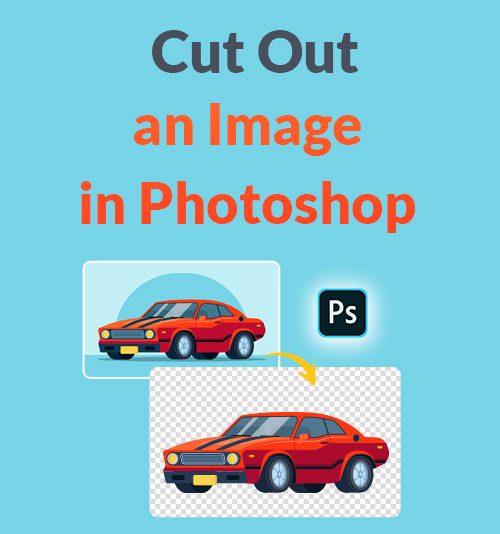
Você gostaria de cortar algo de uma imagem? Ou você gostaria de saber como cortar uma imagem no Photoshop?
Existem várias ferramentas no Photoshop, e a ferramenta escolhida depende da complexidade do objeto. O artigo apresentará como recortar objetos simples, formas irregulares ou itens de fundos complexos.
Pode ser uma tarefa complicada, mas neste artigo você aprenderá 3 maneiras mais fáceis e detalhadas para cortar uma imagem usando o Photoshop.
Embora o Photoshop possa cortar algo de uma imagem, alguns novatos estão procurando a melhor maneira de cortar algo da imagem sem esforço. Nesse caso, também apresentaremos um sistema on-line baseado em IA criador transparente de fundo de imagem, uma alternativa ao removedor de fundo do Photoshop, para cortar imagens de forma rápida e profissional.
Vamos mergulhar!
CONTEÚDO
- Part 1. Cortar uma imagem com um objeto simples com a ferramenta de seleção rápida
- Part 2. Remova o fundo de uma forma irregular com a ferramenta Magic Wand
- Part 3. Como cortar uma imagem no Photoshop com a ferramenta Magnetic Lasso
- Part 4. Maneira mais fácil de cortar uma imagem automaticamente (para todos os objetos)
Parte 1. Cortar uma imagem com um objeto simples com a ferramenta de seleção rápida
A ferramenta de seleção rápida oferece a maneira mais fácil de remover um fundo no Photoshop. Com ele, você pode selecionar uma área de forma rápida e fácil e tornar o fundo transparente.
A ferramenta de seleção rápida é adequada para a imagem com um objeto simples tais como fundo de cor lisa ou um objeto tendo uma borda clara.
Abaixo estão as etapas fáceis sobre como cortar algo no Photoshop.
- Execute o programa Photoshop e clique em “Arquivo>Abrir” para escolher uma imagem com um objeto simples que você deseja recortar.
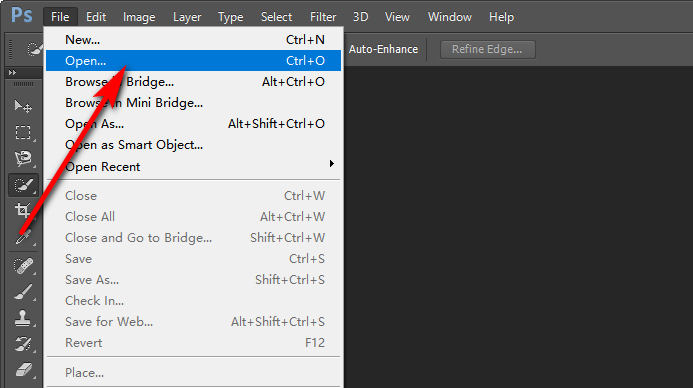
- Clique na “Ferramenta de seleção rápida” na barra de ferramentas à esquerda.
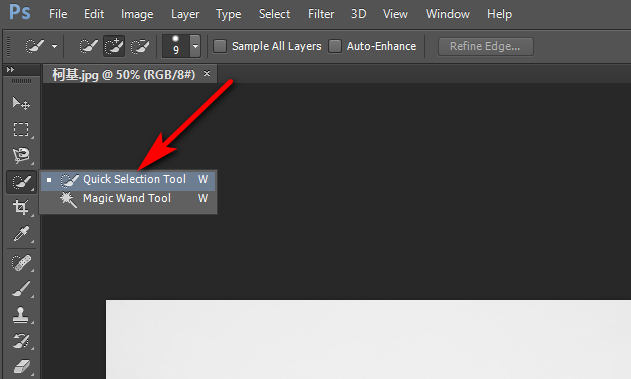
- Clique com o botão esquerdo no objeto que deseja manter; então, ele criará uma área de seleção ao seu redor.
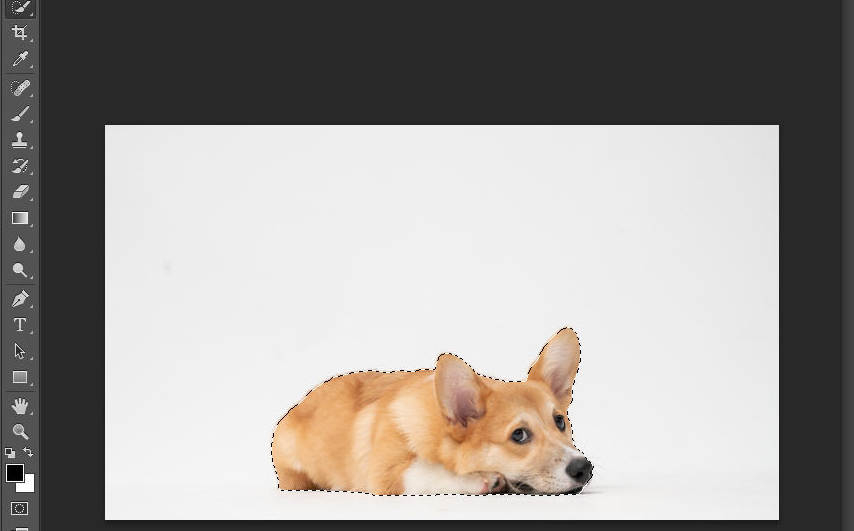
- Estamos prontos para recortar o objeto no Photoshop assim que terminar a seleção. Primeiro, você pode pressionar Ctrl+J no teclado. Em seguida, criará uma nova imagem com fundo transparente; Clique no ícone "olho" da camada "Fundo" no painel da camada direita para tornar a camada invisível.
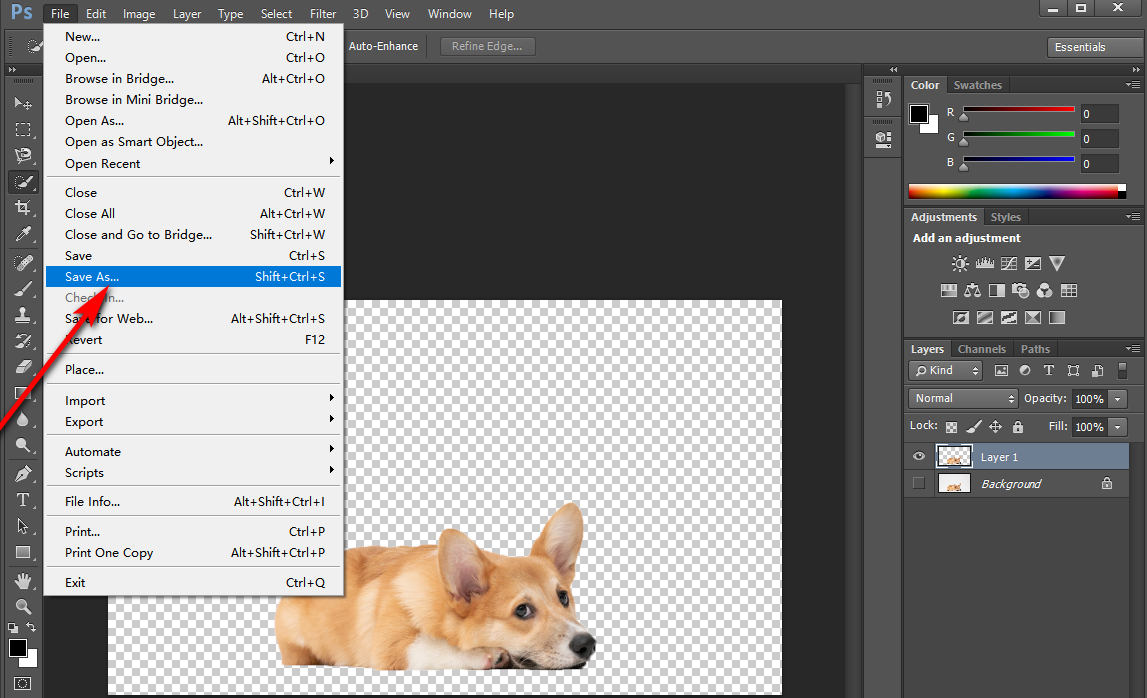
- Então você pode clicar “Arquivo>Salvar Como" para salvar a imagem recortada como PNG.
Parte 2. Remova o Fundo de uma Forma Irregular com a Ferramenta Varinha Mágica
A ferramenta varinha mágica é uma ferramenta de seleção automática, semelhante à ferramenta de seleção rápida, mas você pode usá-la para cortar fotos automaticamente. É adequado para objetos com formas irregulares e fundos de cores lisas.
Vamos aprender a recortar uma imagem no Photoshop com a Varinha Mágica.
- Execute o programa Photoshop e clique em “Arquivo>Abrir” para escolher uma imagem com uma forma irregular. Em seguida, clique na ferramenta Varinha mágica na barra de ferramentas à esquerda.
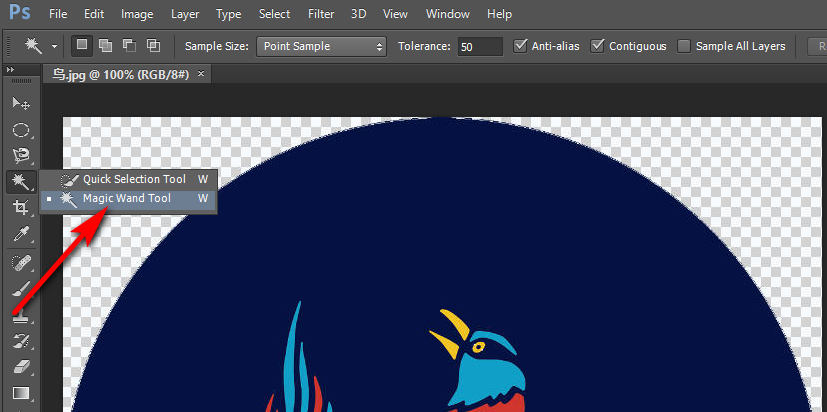
- Clique com o botão esquerdo no objeto que deseja manter e ele será automaticamente crie uma área de seleção ao redor do objeto que você clicar. Em seguida, clique com o botão direito do mouse na imagem e escolha "Selecione inverso."
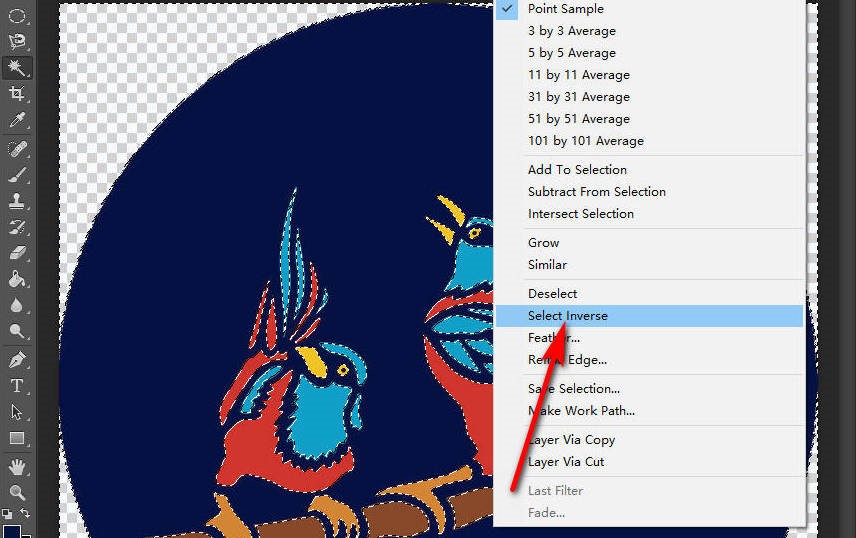
- Agora você pode cortar a forma da imagem. Pressione Ctrl+C (ou Ctrl+X) e cole sua imagem (Ctrl+V). Em seguida, o fundo da imagem será removido. A seguir, clique no ícone "olho" da camada "Fundo" no painel Camadas à direita para tornar a camada invisível.
- Por fim, você pode clicar em “Arquivo>Salvar como” para salvar a imagem como PNG.
Parte 3. Como recortar uma imagem no Photoshop com a ferramenta Magnetic Lasso
A Ferramenta Laço Magnético é mais fácil de usar do que a ferramenta Photoshop Lasso, pois pode detectar automaticamente a borda do objeto na imagem. Você só precisa mover o mouse ao longo da borda da imagem; então, o objeto será selecionado.
A Magnetic Lasso Tool é adequada para cortar itens complicados, como uma imagem com um fundo complexo ou um objeto com aresta complicada que não podem ser facilmente separados pela ferramenta de seleção.
Como recortar imagem no Photoshop? Aqui estão os passos
- Inicie o programa Photoshop e clique em “Arquivo>Abrir” para escolher uma imagem com um objeto complexo, clique com o botão direito do mouse na ferramenta Laço na barra de ferramentas esquerda para escolher a opção “Ferramenta laço magnético."
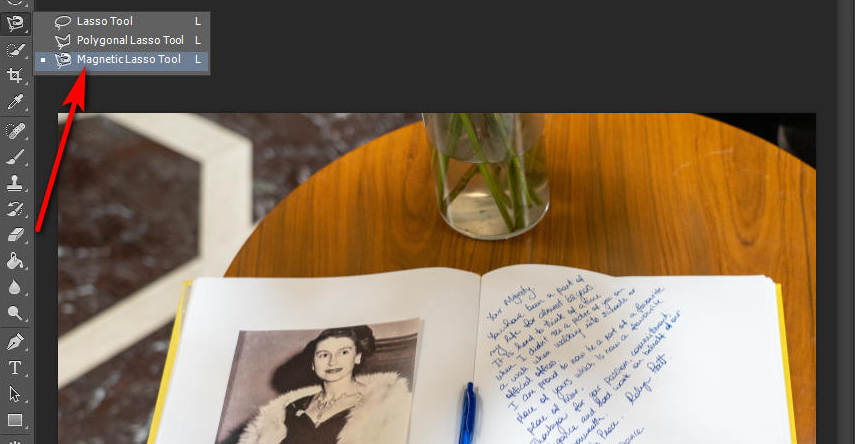
- Você só precisa mover o mouse ao longo de qualquer borda definida do objeto que deseja manter e a ferramenta contornará a borda automaticamente.
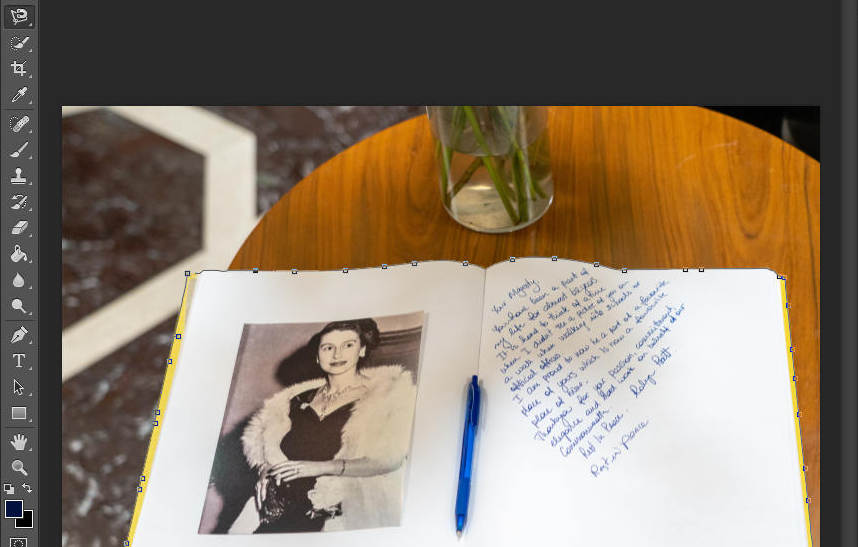
- Depois de terminar a seleção, estamos prontos para recortar a imagem. Você pode pressionar Ctrl+J. Em seguida, ele criará uma nova imagem com fundo transparente. Clique no ícone "olho" da camada "Fundo" no painel da camada direita para tornar a camada invisível.
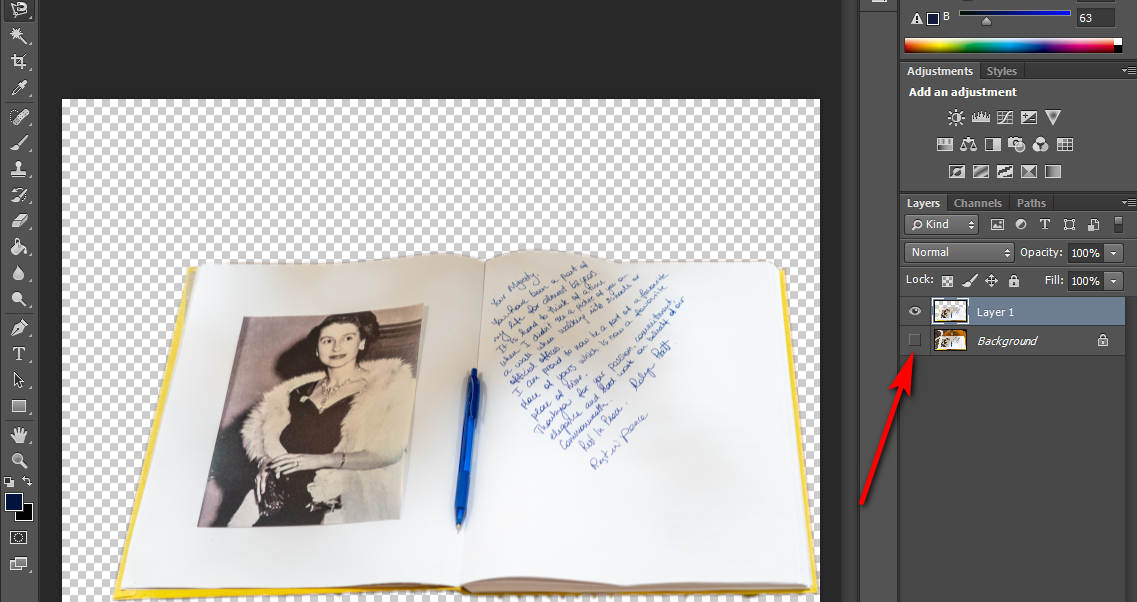
- Por fim, você pode clicar em “Arquivo>Salvar como” para salvar o objeto desejado como PNG sem fundo.
Parte 4. Maneira mais fácil de recortar uma imagem automaticamente (para todos os objetos)
Apresentamos as 3 melhores maneiras de recortar imagens no Photoshop, mas elas são um pouco difíceis de entender. E alguns usuários se perguntam como cortar parte da imagem sem o Photoshop. Agora, quero apresentar uma ferramenta online que pode remover o plano de fundo automaticamente.
Abaixo está a instrução para recortar uma imagem com uma ferramenta online gratuita.
- Abra um navegador que você gosta e visite Criador de fundo transparente on-line gratuito AmoyShare. Clique no botão "Carregar imagem” para adicionar uma imagem ou arraste ou solte a imagem que deseja recortar nesta área.
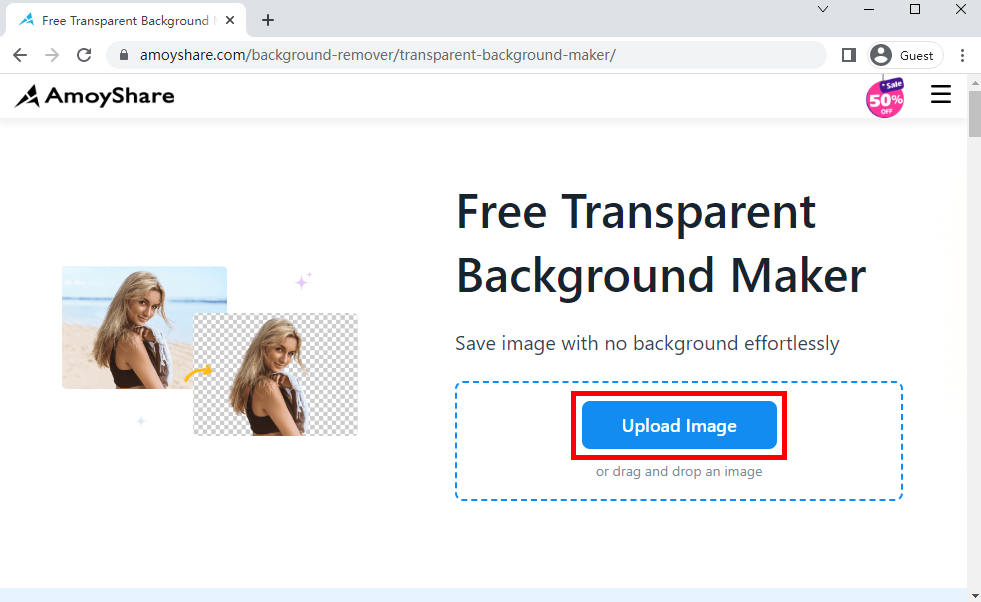
- Depois que a imagem for carregada, você verá o plano de fundo da imagem automaticamente excluído pela ferramenta online em apenas alguns segundos. Então você pode baixar a imagem clicando no botão "Download".
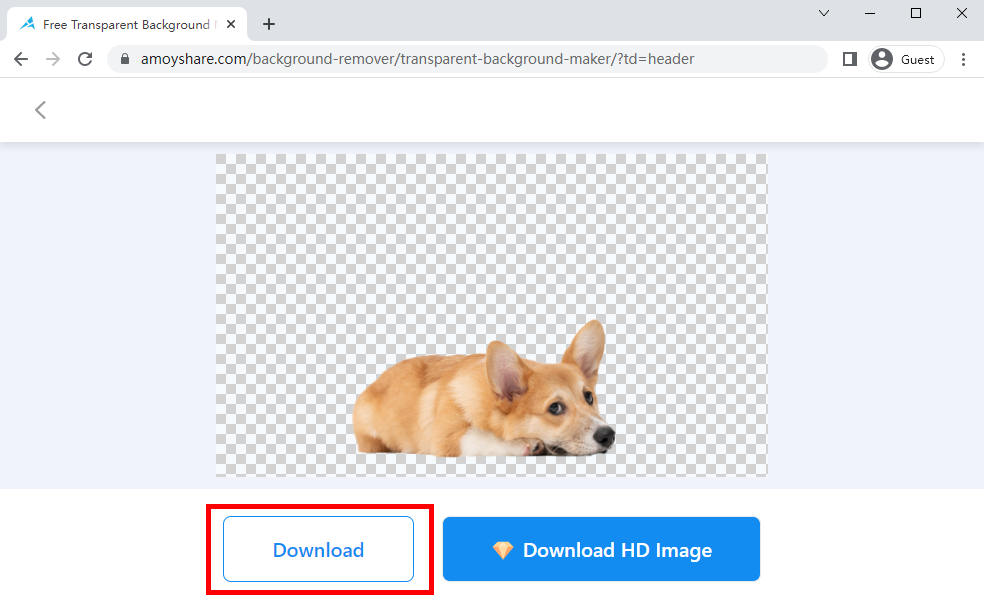
Conclusão
Este artigo passou por três maneiras de recortar uma imagem no Photoshop; fotos diferentes devem ser usadas de maneiras diferentes.
No entanto, é complicado para a maioria das pessoas devido à sua operação complicada. Então, no último deste artigo, também apresento uma criador de fundo transparente que pode cortar imagens com apenas um clique, você pode usá-lo sem esforço.
Basta escolher o jeito que você gosta!
Perguntas frequentes
Como recortar uma imagem no Photoshop com a ferramenta caneta?
Execute o Photoshop, carregue sua imagem e clique na ferramenta Caneta na barra de ferramentas à esquerda. Em segundo lugar, contorne a borda do objeto que deseja recortar. Em terceiro lugar, pressione o botão Mask no menu superior. Finalmente, o fundo da imagem será removido.
Qual é a maneira mais fácil de cortar uma imagem?
A maneira mais fácil de recortar uma imagem é usar o Criador de fundo transparente on-line gratuito AmoyShare. A ferramenta online usa poder de IA e pode remover fundos de forma mais profissional e rápida. E é fácil de usar; você pode usá-lo sem nenhuma instrução, basta um clique e sua imagem será cortada.